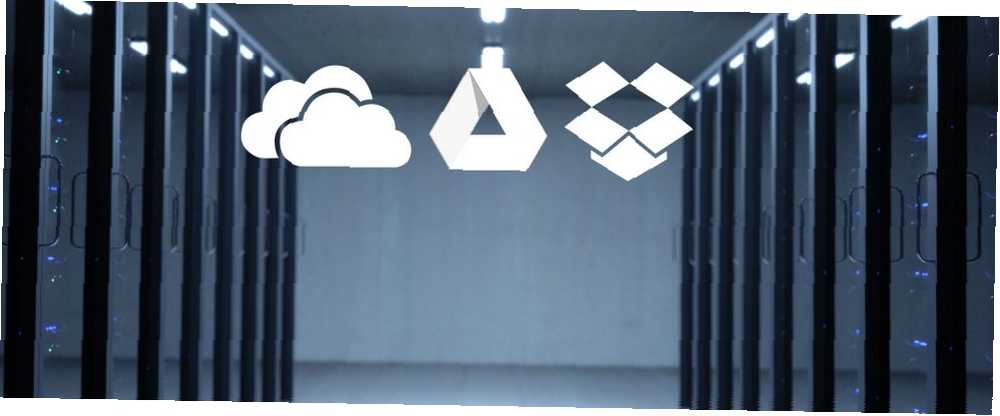
Brian Curtis
0
3352
223
Chcesz hostować prostą stronę internetową? Prawdopodobnie będziesz najszczęśliwszy z dobrego taniego hosta internetowego. Chociaż istnieje mnóstwo wspaniałych darmowych hostów internetowych do wyboru, nie zalecamy tej ścieżki, ponieważ bezpłatny hosting ma wiele wad.
Ale jeśli Twoja witryna jest prosta, statyczna i po prostu dla zabawy, istnieje inna opcja: hosting w bezpłatnej usłudze przechowywania w chmurze. Usługi przechowywania w chmurze są nie tylko bardziej niezawodne niż większość darmowych hostów internetowych, ale prawie nie ma krzywej uczenia się!
W tym artykule założono, że masz już gotowe strony internetowe, i obejmuje on tylko faktyczny proces udostępniania tych plików online. Jeszcze nie tam? Rozważ użycie statycznego generatora strony. W tym przykładzie użyłem Nikoli.
Jak hostować stronę internetową na Dropbox
Ponieważ Dropbox odebrał możliwość przeglądania publicznych stron internetowych, musisz skorzystać z usługi internetowej o nazwie DropPages.
DropPages łączy się z kontem Dropbox i tworzy specjalny folder aplikacji, z którego będziesz korzystać na stronach swojej witryny. DropPages obsługuje twoje strony internetowe za pośrednictwem własnego serwera i ignoruje wszystko inne na twoim koncie Dropbox.
Plusy i minusy DropPages
Za każdym razem, gdy wprowadzasz zmiany w plikach witryny, DropPages aktualizuje swoje własne wersje i od razu je obsługuje. Zarządzanie witryną wymaga jedynie edycji plików lokalnych w folderze Dropbox i umożliwienia ich synchronizacji.
DropPages jest nie tylko niezwykle łatwy w użyciu, ale ma dwie bezpłatne subdomeny umożliwiające dostęp do twoich stron. Ułatwia to udostępnianie witryny innym osobom i sprawia, że DropPages jest opłacalną opcją dla prostych witryn, które są więcej niż “dla żartu.”
Chociaż DropPages ma bezpłatny abonament, masz do 50 MB miejsca. To powinno wystarczyć, gdy dopiero zaczynasz. Jeśli osiągniesz ten limit, możesz zapłacić za abonament podstawowy lub przejść na tradycyjny bezpłatny hosting.
Jak skonfigurować DropPages
Najpierw odwiedź DropPages. Kliknij Zaloguj aby zalogować się do Dropbox, a następnie udzielić zezwolenia DropPages na dostęp do konta Dropbox, klikając Dopuszczać.
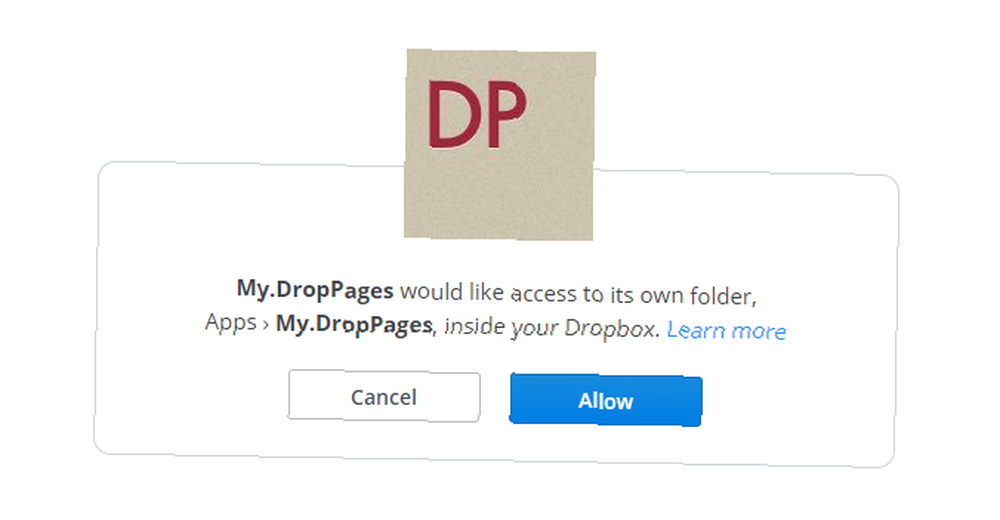
Po wyświetleniu monitu wpisz subdomenę, której chcesz używać w swojej witrynie, i dołącz ją .droppages.com na końcu. Na przykład utworzyłem moją witrynę przy użyciu jleemuo.droppages.com (którego możesz użyć, aby wyświetlić moją stronę demonstracyjną).
Spowoduje to utworzenie nowego folderu na koncie Dropbox pod adresem Dropbox / Apps / My.DropPages. W tym nowym folderze zobaczysz trzy podfoldery:
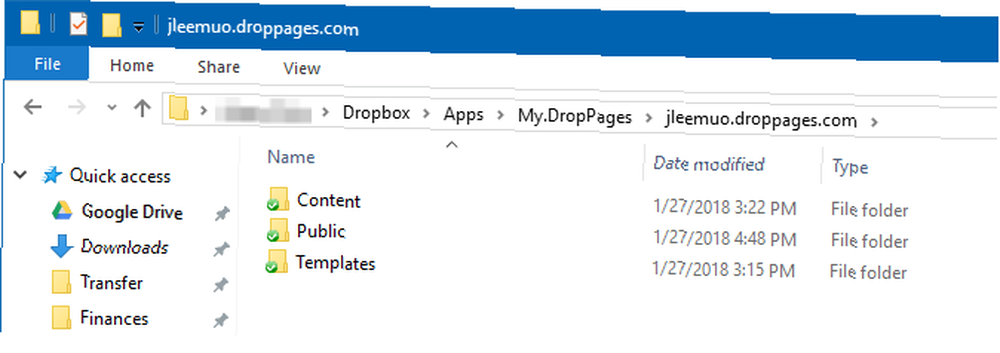
Najważniejszą sprawą, na którą powinieneś zwrócić uwagę, jest Treść - tam, gdzie idzie Twój HTML. Jeśli masz pliki CSS, JS lub graficzne, umieść je w folderze publicznym. Szablony można bezpiecznie zignorować, chyba że zamierzasz używać systemu szablonów DropPages.
Prześlij swoją stronę internetową do odpowiednich folderów, a następnie poczekaj, aż zsynchronizuje się z Dropbox i DropPages. Jeśli chcesz przyspieszyć lub nie aktualizuje się, możesz przejść do pulpitu nawigacyjnego DropPages i kliknąć Opublikuj teraz lub Zresetuj synchronizację.
Teraz odwiedź swoją domenę w przeglądarce internetowej i powinieneś zobaczyć swoją stronę:
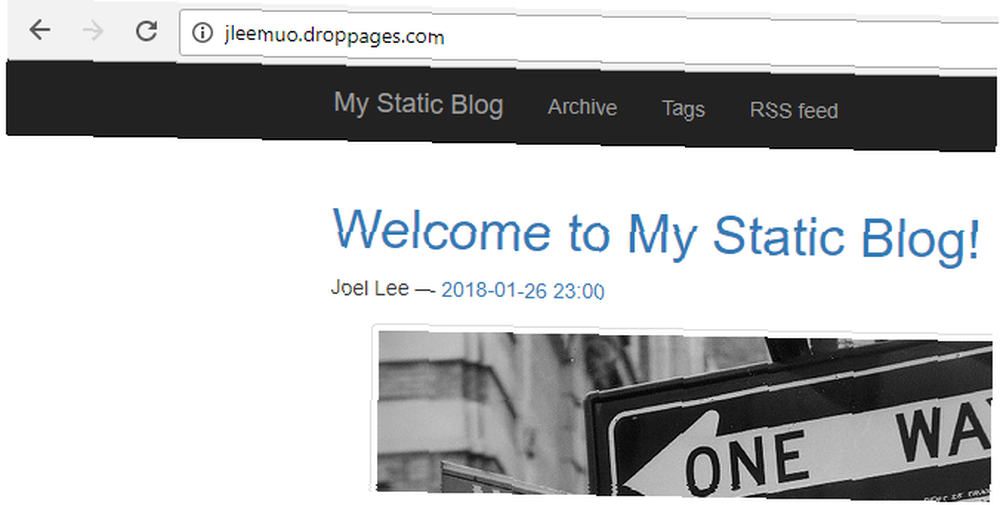
Jak hostować witrynę na Dysku Google lub OneDrive
Ponieważ Dysk Google i OneDrive nie mają wbudowanych sposobów hostowania witryn, musisz skorzystać z bezpłatnej usługi o nazwie DriveToWeb.
DriveToWeb łączy się z Twoim dyskiem Google lub kontem OneDrive, wyszukuje publicznie dostępne strony HTML i zasoby, a następnie pobiera te pliki i udostępnia je za pośrednictwem własnego serwera internetowego.
Plusy i minusy DriveToWeb
Zaletą jest to, że za każdym razem, gdy plik się zmienia, DriveToWeb automatycznie go łapie i aktualizuje. Chcesz poprawić tekst na stronie? Po prostu edytuj i zapisz swoją wersję pliku na Dysku Google lub w OneDrive, a wersja internetowa będzie zgodna. Nie musisz ręcznie przesyłać ponownie ani zmuszać DriveToWeb do ponownego skanowania dysku.
DriveToWeb jest niezwykle łatwy w konfiguracji. Możesz być gotowy za trzy minuty.
Minusem? Brzydki adres internetowy. DriveToWeb tworzy losowy, anonimowy identyfikator umożliwiający dostęp do Twojej witryny (moja jest “vtqelxl5bdrpuxmezsyl9w”). To chroni cię, aby odwiedzający nie widzieli nazwy Twojego konta, ale utrudniają udostępnianie. Jedynymi osobami, które zobaczą Twoją witrynę, są osoby, którym bezpośrednio udostępniasz adres URL.
Jak skonfigurować DriveToWeb
Po pierwsze, upewnij się, że Twoja witryna jest przesłana na Dysk Google lub OneDrive i że wszystkie pliki są odpowiednio zorganizowane. Spróbuj wyświetlić witrynę lokalnie w przeglądarce internetowej, aby upewnić się, że wygląda tak, jak chcesz, aby wyglądała w Internecie.
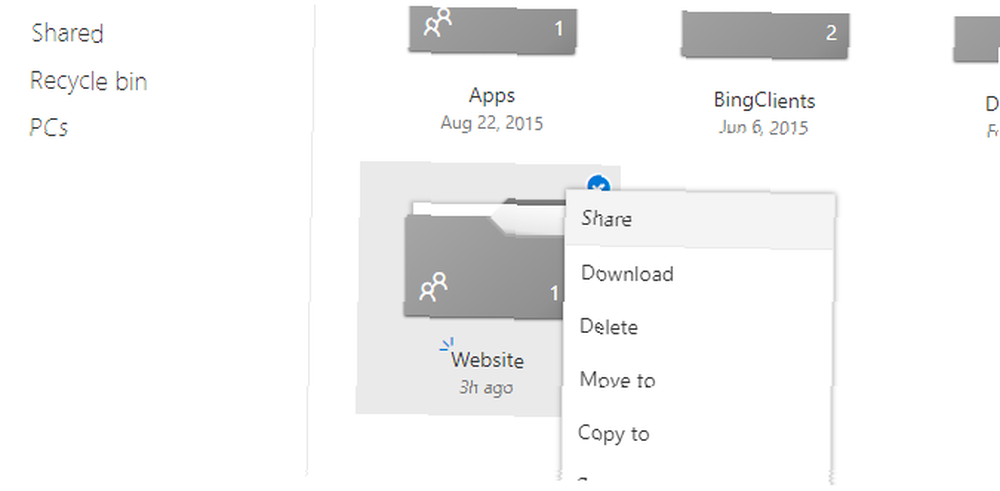
Następnie zaznacz folder witryny jako publicznie widoczny:
- Dysk Google: Przejdź do drive.google.com, przejdź do folderu, kliknij go prawym przyciskiem myszy i wybierz Udostępnij. Kliknij Zaawansowane w prawym dolnym rogu. Obok “Prywatny - tylko Ty możesz uzyskać dostęp,” kliknij Zmień i wybierz “Włączone - publiczne w sieci,” następnie zapisz.
- OneDrive: Wejdź na onedrive.live.com, przejdź do folderu, kliknij go prawym przyciskiem myszy i wybierz Udostępnij. Kliknij Uzyskaj link. To czyni go publicznym. Możesz zignorować rzeczywisty link, którego nie będziemy używać.
Teraz, gdy Twoja witryna jest publiczna, odwiedź DriveToWeb i kliknij dowolną usługę przechowywania w chmurze: Dysk Google lub OneDrive.
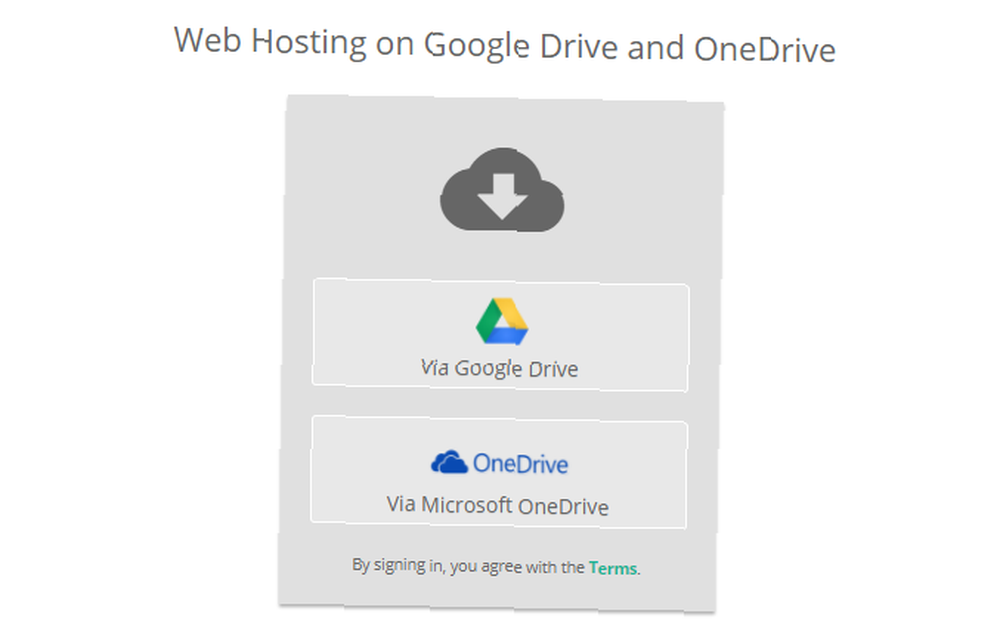
Po wyświetleniu monitu o uprawnienia, udziel ich. Jest to konieczne, aby DriveToWeb mógł znaleźć, które pliki HTML i zasoby są publicznie dostępne.
Po zezwoleniu DriveToWeb poświęci kilka sekund na wyszukiwanie tych plików i konwertowanie ich na strony dostępne w Internecie, a następnie wyświetli listę wszystkich stron, które zostały przekonwertowane:
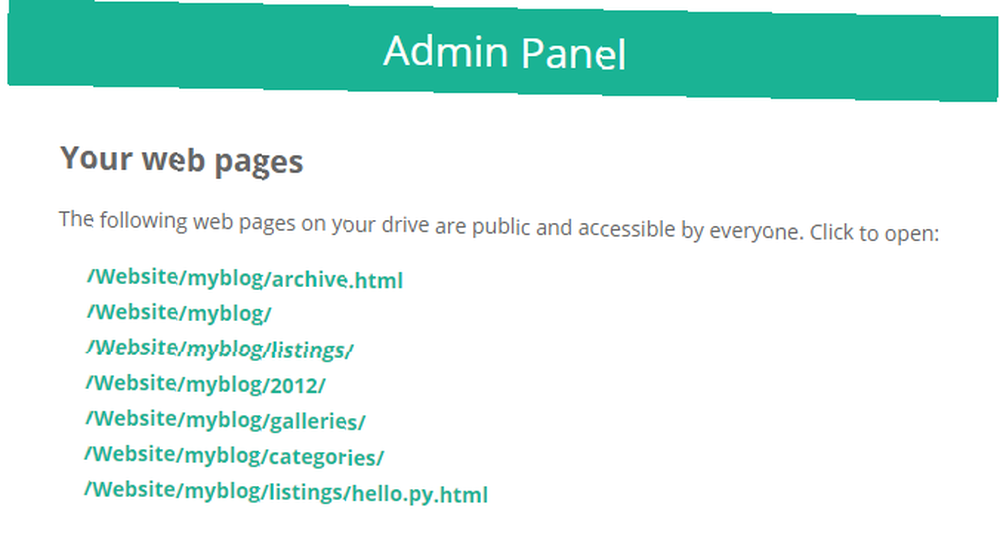
Gratulacje! Twoja strona jest teraz online:
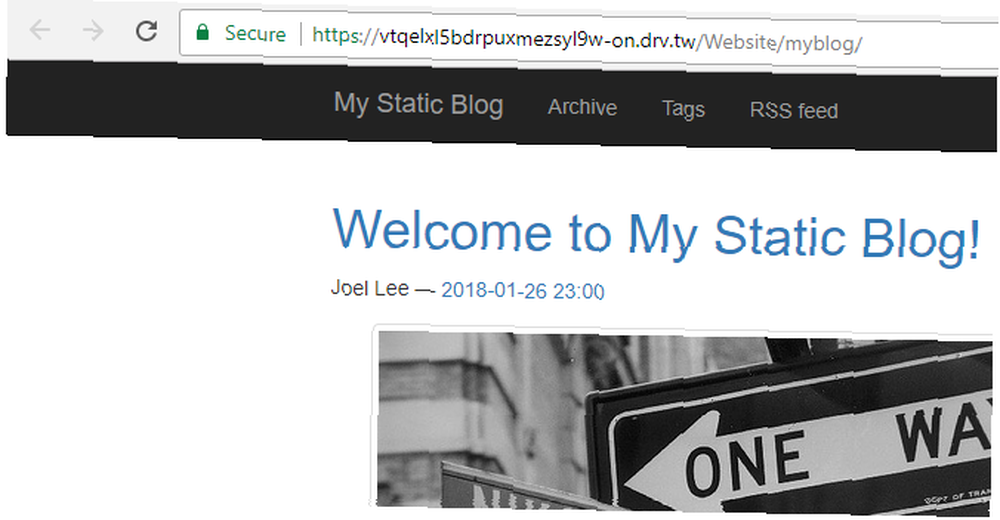
Inne sposoby na zbudowanie i hosting darmowej strony internetowej
Oferujemy porównanie Bluehost i HostGator, jeśli potrzebujesz innych opcji. Możesz także spróbować skonfigurować serwer WAMP lub użyć Bloggera z domeną niestandardową. I czy wiesz, że możesz hostować witrynę na Raspberry Pi?
Jeśli chcesz zbudować stronę internetową, aby wyświetlać swoją pracę w Internecie, hostowane witryny portfolio Najlepsze kreatory stron internetowych, aby stworzyć czyste portfolio online Najlepsze kreatory stron internetowych, aby stworzyć czyste portfolio online Który darmowy kreator stron internetowych jest najlepszy dla twojego portfolio? Oto najlepsze narzędzia do tworzenia witryn, z których możesz wybierać! są również dobrą opcją. Pamiętaj, że takie witryny zazwyczaj wymagają niewielkiej opłaty za korzystanie z niestandardowej domeny dla witryny portfela.











